As organizações usam o recurso de bloqueio de acesso guiado para vários cenários de negócios. Ele pode bloquear dispositivos em sinalização digital, displays de publicidade e terminais POS em lojas de varejo ou restaurantes de serviço rápido. O recurso Acesso Guiado está disponível em dispositivos Apple, enquanto o Android possui uma versão equivalente.
No entanto, o recurso para Android oferece funcionalidade limitada e não é adequado para a maioria dos cenários de negócios. Mas a solução de gerenciamento de dispositivos móveis (MDM) pode ajudá-lo a obter acesso guiado em smartphones ou tablets Android.
O que é acesso guiado?
O acesso guiado é um recurso em dispositivos iOS que permite aos usuários limitar o acesso a determinadas partes do dispositivo. Uma vez ativado, você pode selecionar quais aplicativos (e recursos) podem ser acessados e definir limites de tempo para uso. Isso evita que outros usuários abram outros aplicativos – galeria de fotos, câmera, mensagens – ao mesmo tempo que permite que eles usem o aplicativo pretendido.
Esse recurso é popular em ambientes educacionais, pois permite que os professores bloqueiem os alunos em um aplicativo específico enquanto eles estão trabalhando nas tarefas da aula.
Ele pode ser usado para limitar o acesso a determinados aplicativos e recursos, para que as crianças não possam excluir acidentalmente arquivos importantes ou fazer compras no aplicativo. O Acesso Guiado também pode limitar a quantidade de tempo que as crianças podem passar em um dispositivo, ajudando a evitar o uso excessivo.
O acesso guiado atende a outro cenário de negócios. Por exemplo, as empresas podem bloquear um único aplicativo para observar políticas rígidas de conformidade de segurança.
Benefícios do acesso guiado Android
Aqui estão alguns dos principais benefícios de usar o acesso guiado Android em um contexto empresarial:
Segurança
- Proteção de dados: a restrição do usuário a um único aplicativo impede que eles acessem outros aplicativos onde informações confidenciais possam ser armazenadas.
- Interação Controlada: limitar as funcionalidades de um aplicativo pode reduzir as chances de vazamento não intencional de dados ou manipulação não autorizada de dados.
Produtividade
- Trabalho Focado: o acesso guiado garante que os funcionários utilizem o dispositivo para a finalidade pretendida, aumentando assim a produtividade.
- Treinamento reduzido: A interface simplificada pode facilitar o aprendizado de novos funcionários como usar um aplicativo, reduzindo tempo e custos de treinamento.
Experiência do Usuário
- Interface simplificada: Limitar o número de recursos acessíveis torna o aplicativo mais simples de navegar, melhorando a experiência do usuário.
- Erros Reduzidos: com menos opções de escolha, a probabilidade de erro do usuário é minimizada.
Gestão e Conformidade
- Monitoramento fácil: os administradores acham mais fácil monitorar o uso do dispositivo quando ele está limitado a um único aplicativo.
- Compliance: As empresas podem garantir a conformidade com vários regulamentos limitando o acesso apenas a aplicações aprovadas.
Eficiência de custos
- Manutenção reduzida: Limitar a funcionalidade do dispositivo pode resultar em menos problemas, reduzindo o tempo e os recursos necessários para manutenção.
- Longevidade: a funcionalidade restrita também pode prolongar a vida útil de um dispositivo, pois é menos provável que ele sofra conflitos de software ou danos causados pelo usuário.
Acesso guiado em dispositivos Android
O acesso guiado é um recurso proprietário dos dispositivos Apple. Mas existe um equivalente Android do Acesso Guiado, Fixação de tela.
O recurso Fixação de tela (ou fixação de aplicativo) está disponível em dispositivos Android 5.0 Lollipop. O recurso permite bloquear um único aplicativo em smartphones Android ou tablets empresariais. Enquanto o aplicativo estiver “fixado” na tela, os usuários não poderão acessar nenhum outro aplicativo no dispositivo.
Habilitar o acesso guiado em dispositivos Android é bastante simples. Uma vez ativado, você pode usar o acesso guiado clicando três vezes no botão de bloqueio. Primeiro, você deve abrir o aplicativo e clicar três vezes no botão de bloqueio. Isso abrirá um menu que permite selecionar quais partes do dispositivo você precisa limitar o acesso.
Por exemplo, você pode desabilitar botões de hardware como botões iniciais, botões de volume e entrada por toque em determinadas áreas da tela. Você também pode definir uma senha (que é diferente da senha do seu dispositivo) para impedir que os usuários desativem o acesso guiado.
Como ativar o acesso guiado em dispositivos Android e Samsung?
1. Vá para “Configurações” no seu dispositivo Samsung Android.
2. Abra “Segurança e Privacidade” e clique em “Outras configurações de segurança”.

3. Procure a opção “Pin App” e habilite-a.
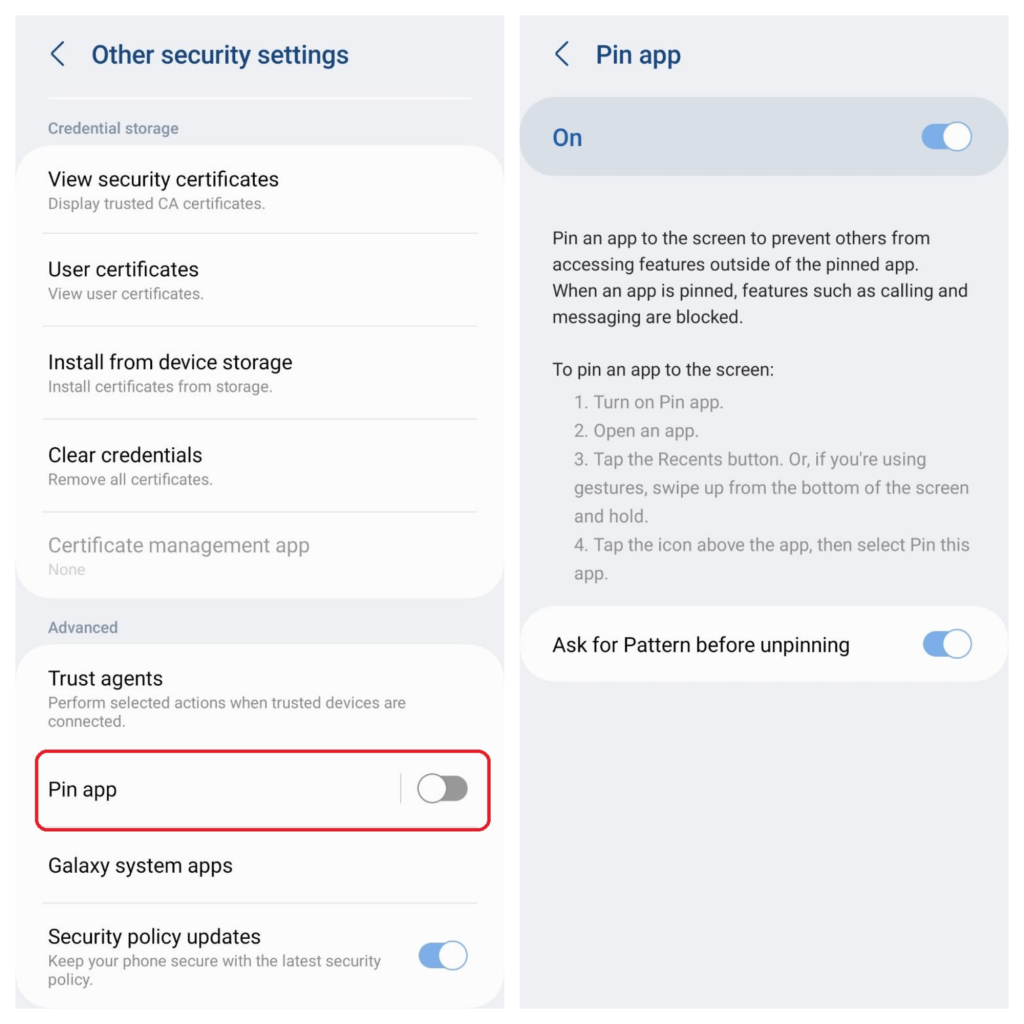
4. Selecione o aplicativo que deseja fixar e toque no botão recente ou deslize de baixo para cima na tela e segure. Toque no ícone acima do aplicativo e selecione ‘Fixar este aplicativo’.
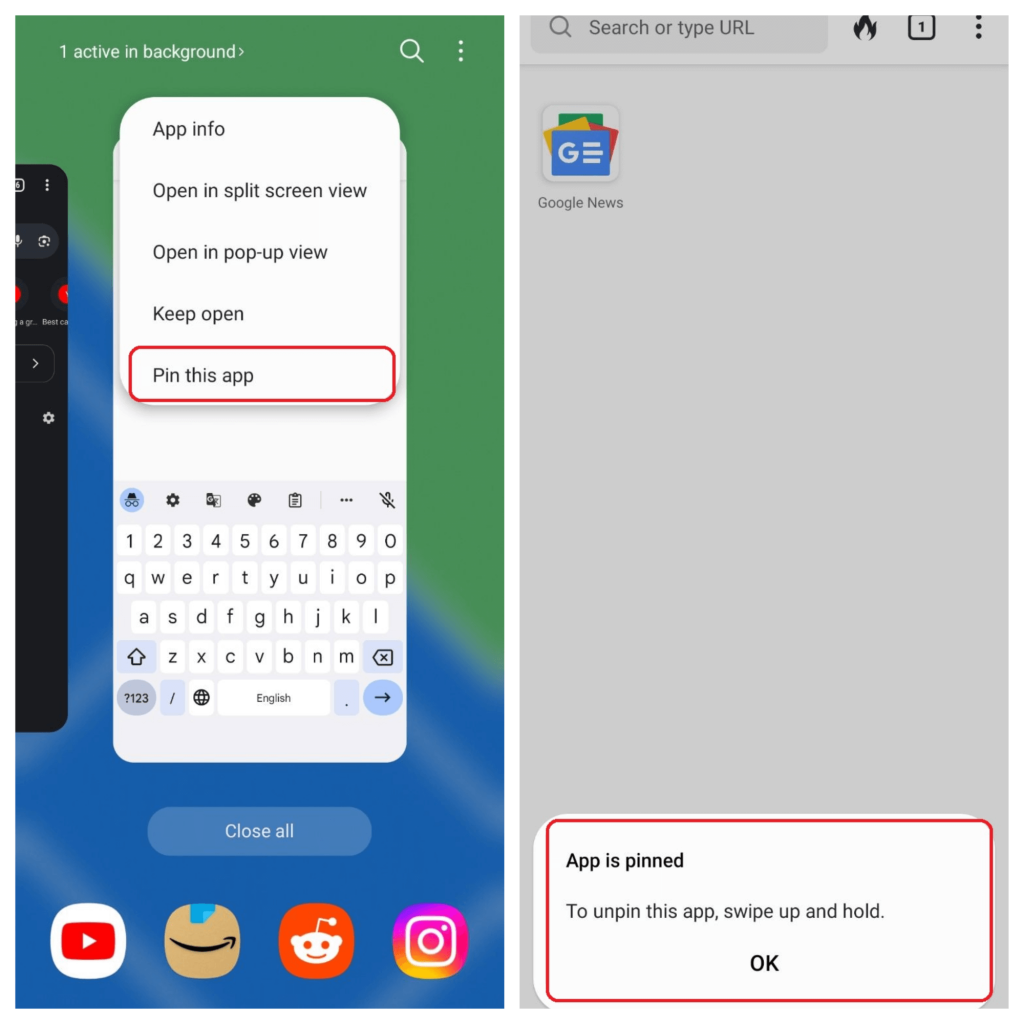
O recurso de fixação de tela do Android tem recursos limitados, ao contrário do acesso guiado da Apple para dispositivos iOS, como iPhones e iPads. Ele não permite definir uma senha separada, o que significa que os usuários que conhecem a senha podem “desfixar” o aplicativo da tela. A fixação de tela também não impede que os usuários controlem as teclas de volume, desliguem a tela ou restrinjam o acesso a determinadas áreas da tela.
Outro desafio importante no uso da fixação de tela do Android é a escala. Todo aplicativo precisa ser configurado manualmente para fixá-lo na tela e, caso seja liberado, deverá ser fixado novamente manualmente. Não é prático, especialmente se as empresas planejam usar dispositivos Android como quiosques autônomos.
Como ativar o acesso guiado no Android usando MDM?
Para obter uma experiência de acesso guiado em dispositivos Android, grandes organizações podem operar seus dispositivos corporativos no modo quiosque usando software MDM. Com o modo quiosque Android, as organizações podem contornar os recursos limitados do recurso de fixação de tela.
- Controle a experiência do usuário: Para executar seu dispositivo Android para um único aplicativo ou alguns aplicativos selecionados, o gerenciamento de dispositivos pode ajudar. O MDM oferece recurso de modo quiosque com diferentes experiências de bloqueio para casos de uso público ou especial. Se você deseja executar um único aplicativo para acesso de qualquer pessoa, o gerenciamento de dispositivos cria um modo quiosque de aplicativo único. Considere um modo quiosque com vários aplicativos quando precisar que as pessoas façam login ou executem mais de um aplicativo.
- Maior flexibilidade: O MDM pode desativar teclas físicas ou botões de hardware de dispositivos Android. Isso permite um controle mais granular sobre quais aplicativos e recursos podem ser acessados e pode ser útil em várias configurações do dispositivo.
- Segurança adicional: Dispositivos não supervisionados são vulneráveis a perda e roubo. Uma solução MDM permite proteger dados localizando dispositivos perdidos. Caso os dispositivos móveis sejam irrecuperáveis, os administradores de TI podem bloquear ou desbloquear remotamente vários dispositivos e limpar os dados deles.
Habilite o acesso guiado em dispositivos Android usando o modo quiosque: guia passo a passo
- Depois de fazer login em sua conta Scalefusion, navegue até o Perfis e políticas de dispositivos. Clique em Perfis de dispositivos.
- Clique em Criar novo perfil e crie um perfil de quiosque/agente Android.
- Defina o dispositivo no modo Launcher e selecione o aplicativo que deseja executar no modo de aplicativo único.
- Navegar para Configurações do quiosque/iniciador > Modo de aplicativo único; Escolha o aplicativo na lista suspensa.
- Clique na caixa de seleção – Corra o tempo todo. Esta opção permite que o aplicativo selecionado seja executado no dispositivo sem reiniciar o aplicativo.
- Agora, clique em Criar Perfil para criar o perfil e aplicá-lo nos dispositivos. Você configurou com sucesso seu dispositivo em Modo de aplicativo único
Associe o perfil do modo quiosque aos dispositivos Android necessários para implementar o equivalente ao Acesso Guiado para Android.
Resumindo
Registre seus dispositivos móveis no MDM, adicione o aplicativo necessário e envie um perfil de quiosque aos dispositivos para obter acesso guiado em dispositivos Android. Você pode então controlar os botões de hardware nos dispositivos a partir de um único console. Experimente o Scalefusion para experimentar o acesso guiado para Android. Arranje um 14-day free trial!
Perguntas Frequentes
1. O que é acesso guiado no Android?
O acesso guiado não é um recurso nativo na maioria dos dispositivos Android, mas existem funcionalidades semelhantes, como App Pinning. Isso restringe os usuários a um único aplicativo, ideal para apresentações, brincadeiras infantis ou sessões de foco.
2. Como ativar a fixação de aplicativos no Android?
As etapas variam um pouco dependendo do seu dispositivo e da versão do Android. Aqui está um guia geral:
- Abrir configurações.
- Navegue até Segurança ou Segurança e localização.
- Procure configurações avançadas.
- Encontre e ative a fixação de aplicativos ou fixar aplicativos.
3. Como fixar um aplicativo no Android?
- Abra o aplicativo que você deseja fixar.
- Abra a tela de aplicativos recentes (geralmente deslize de baixo para cima).
- Encontre o ícone do aplicativo e segure-o.
- Toque em Fixar ou Fixar este aplicativo.
4. Posso definir uma senha para fixação de aplicativos?
Sim, a maioria das versões do Android permite definir um PIN ou autenticação de impressão digital para sair do App Pinning. Isso evita que usuários não autorizados troquem de aplicativo.
5. Como desativar a fixação de aplicativos?
- Abra o aplicativo fixado.
- Pressione e segure o botão Início ou Voltar (pode variar).
- Digite seu PIN ou use sua impressão digital, se solicitado.
- Toque em Desafixar ou Sair da fixação.






